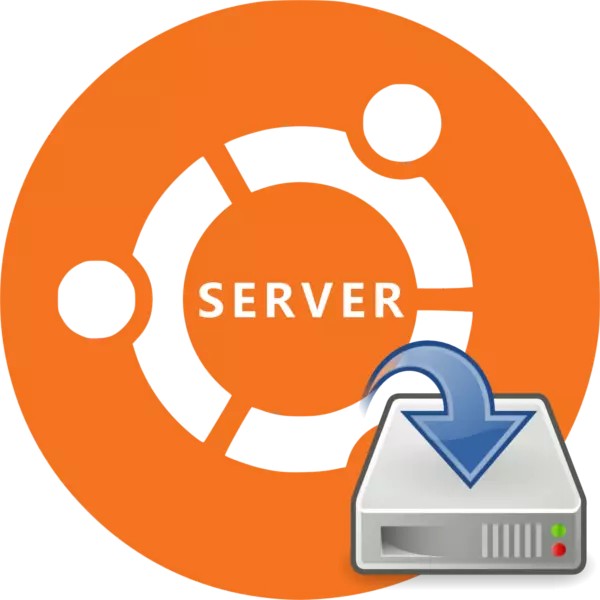
Dëst installéiert Ubentu-Server ass net vill wéi an der Installatiounsplate vum Desktoper Versioun vun dësem Benotzer wäert ëmmer erëm ewéi selwer d'OS Server Reaktioun op der Hard Disker ze installéieren. Dëst gëtt de deelweis gefrot, nëtt se keng Chance n Géigesetzung dämpfen, wann Dir eis Unignitéite benotzt.
Installéiert Ubuntu Server
Ubuntu Server kann op de meeschte Computeren installéieren, als OS ënnerstëtzt déi populärste Prozessorganisatioun:- Amd64;
- Intel X86;
- Aarm.
Och wann d'Server Versioun vum Os e Minimum vu PC Kraaft erfuerdert, kann System Ufuerderunge net verpasst ginn:
- RAM - 128 MB;
- Prozessorfrequenz - 300 mhz;
- Déi besat Erënnerungskapazitéit ass 500 mb mat enger Basisinstallatioun oder 1 GB mat voll.
Wann d'Charakteristike vun Ärem Apparat d'Ufuerderunge sech treffen, kënnt Dir direkt op d'Ubuntu Serverinstallatioun weidergoen.
Schrëtt 1: Download Ubuntu Server
Als alleruéiert Dir musst d'Bild selwer eroflueden vum Server Ubuntu fir et op de Flash Drive opzehuelen. Dir sollt exstort exklusiv vum offiziellen Site andeems et op ee Wee kritt, well Dir kritt, ouni et cimitativt Ewahlen.
Eroplueden Ubuntu Server vum offiziellen Site
Op der Plaz kënnt Dir zwou Versioune vum OS (16.04 an 14.04) mat ënnerschiddlechen Trimmen erofsetzen (64-Bit) andeems Dir de passenden Link dréckt.
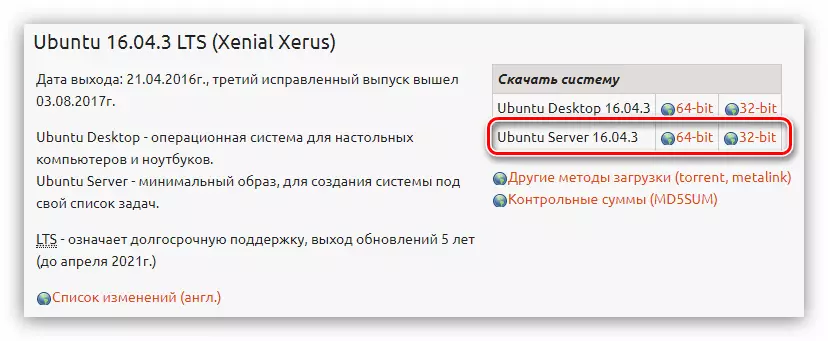
Schrëtt 2: Erstellt e bootbar Flash Drive
Nodeems Dir eng vun de Versioune vum Ubuntu Server op de Computer eroflueden, musst Dir e bootable Flash Drive erstellen. Dëse Prozess hëlt e Minimum Zäit. Ärer Meenung no ze frou keng Ido Bild op engem irb Fliktdefahrt, da gëtt op eisem Site et e passenden Artikel an där detailléiert Instruktiounen hutt ginn.Liest méi: Wéi eng Laden Flash Drive erstellen mat Linux Verdeelung
Schrëtt 3: Run PC mat Flash-Drive
Wann Dir e Computer installéiert ass, et ass néideg fir e Computer aus dem Drive ze lafen op deem d'Bildbild opgeholl gëtt. Dëse Schrëtt ass heiansdo déi problematesch fir en onerfuerenen User, wéinst den Ënnerscheeder tëscht verschiddene Versiounen vun de BIOS. Eise Site huet all néideg Material, mat enger detailléierter Beschreiwung vum Computer Startpositioun vum Flash Drive.
Liesen méi:
Wéi aalt verschidde Bios Versioune fir eroflueden aus der Flash Drive
Wéi fannt Dir d'BIOS Versioun eraus
Schrëtt 4: Ariichten den zukünftege System
Dir direkt fir e Computer aus engem Flash Drive ze lancéieren, hutt Dir eng Lëscht mat deenen Dir d'Installatioun wëllt wielen:

Mir kënnen an der russesch Sprooch ausgewielt ginn, kënnt Dir selwer en en anert erausspräis.
Zielt: Wéini installéiere vunen, all Aktiounen déi aust Titelu vun de Organisen aus der Interface haten, benotzt déi folgend Schlässer: Arbed, THRO a goen.
Nodeems Dir eng Sprooch gewielt hutt, géift Dir de Menu of den Installals erwecken, an deem Dir wëllt "installéieren, Ubuntinu Serv ze bréngen.
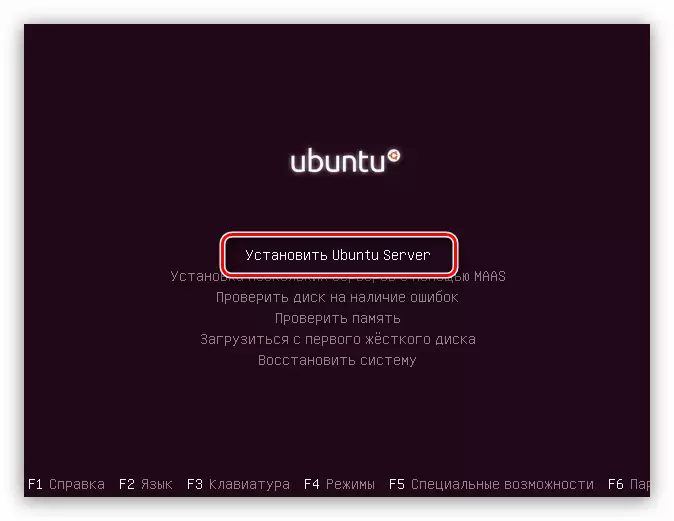
Vun dësem Punkt fänkt déi schéng Ufro vum zu zu zu deem zukünftege System virun an där Dir d'fundamental Parametten definéieren an all déi néideg Donnéeën ofginn.
- An der éischter Fënster gëtt Dir gefrot fir d'Land vu Residenz ze spezifizéieren. De System erlaus de System fir automatesch vun der Computer ze proposéieren, souwéi och déi ganz lokal Lokalisatioun. Wann et keng Lëscht an Ärem Land ass, da klickt op de "Aneren" Knäppchen - d'Lëscht vun der Welt vun der Welt wäerten erschéngen.
- De nächste Schrëtt ass d'Wiel vun der Tastatur Layout. Et ass recommandéiert d'Lounheet manuell ze bestëmmen andeems Dir op de "NEE" Knäppchen dréckt an déi gewënschten Lëscht vun der Lëscht wielt.
- Nächst, musst Dir d'Schlësselkom Kombinatioun bestëmmen, nodeems Dir op der Tastatur Layout presséiert wäert änneren. Am Beispill, d'Kombinatioun vun "ALT + SHIFT" gëtt gewielt, kënnt Dir een aneren wielen.
- Nom Watflef gëtt et zimmlech laang dauerhafterluete erof, wärend där zousätzlech Kompente méiglech ass:

Netzwierkausrüstung gëtt bestëmmt:

An eng Verbindung mam Internet ass verbonne:
- An de Konto Astellungsfënster, gitt den Numm vum neie Benotzer. Wann Dir plangt de Server doheem ze benotzen, kënnt Dir e arbiträre kommen, ob Dir an e puer Organisatioun installéiert hutt, da beruff dann d'Administrateur.
- Elo ass et néideg fir de Benotzernumm anzeginn an d'Passwuert agetriichtert. Fir den Numm, benotzt den ënneschten Register, an d'Passwuert ass besser mat speziellen Zeechen ze installéieren.
- An der éischter Fënster, klickt Jo, wann descher-zoustänneg ass fir kommerziell Zwecker geschegizzéieren, wann et keng Suergen iwwer d'Gesellschafte vun allen "n '" keen "net" keen "net gëtt.
- De leschte Schrëtt vun de Virdeeler wäert d'Definitioun vun der Zäitzon (nach eng Kéier) sinn. Méi präzis gëtt de System nach automatesch Är Zäit z'automatesch ze bestëmmen, awer oft ass en Auswierkungen erauszemaachen, sou dass an der éischter Fënster z 'säit "kee" kann oder keen "kee" ouni "kee" zementangen.
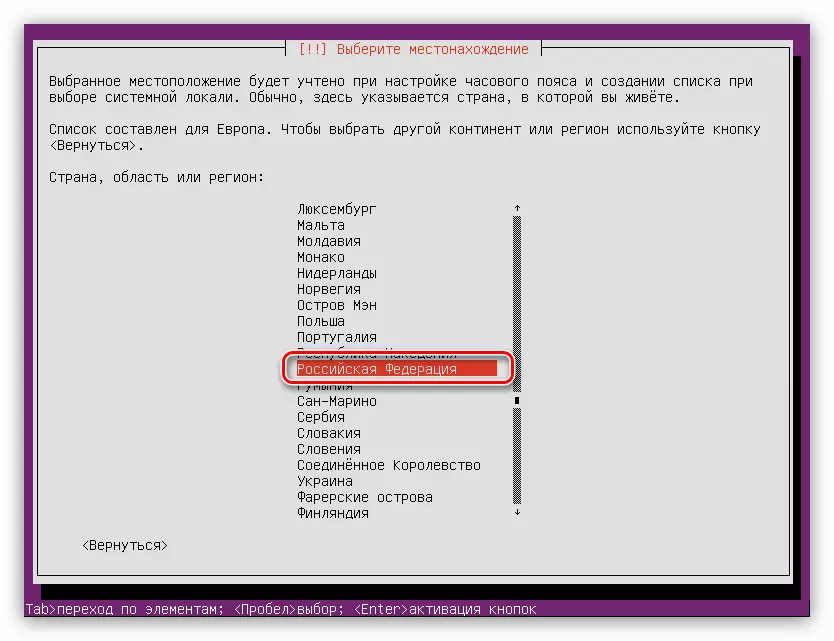
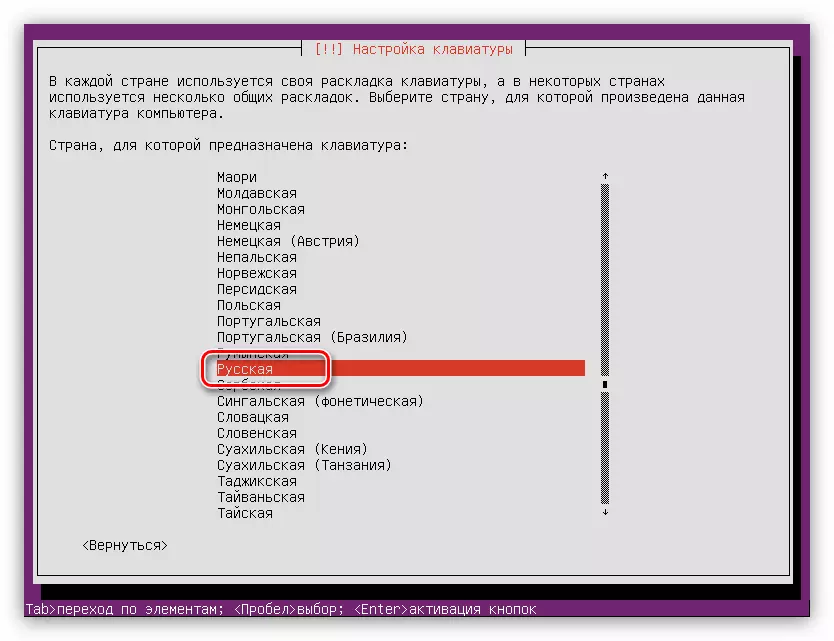
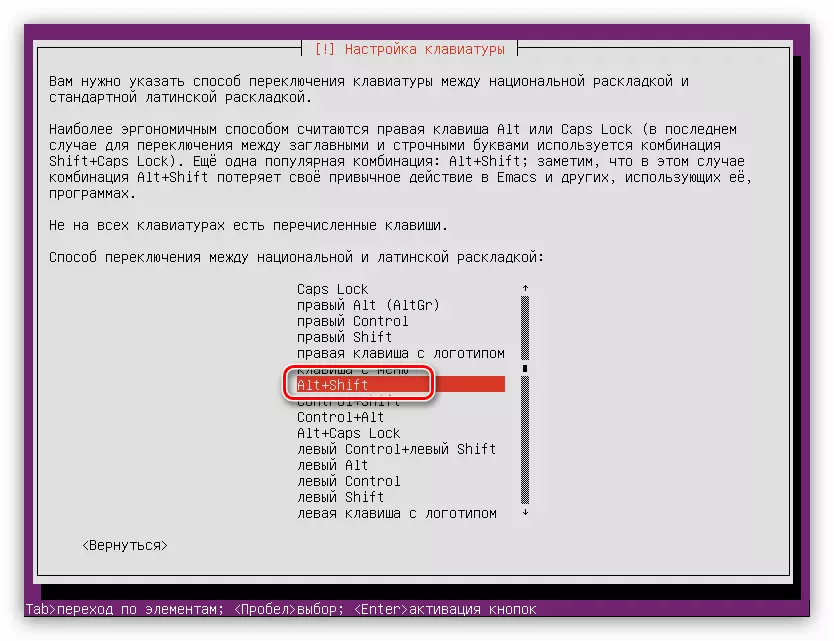

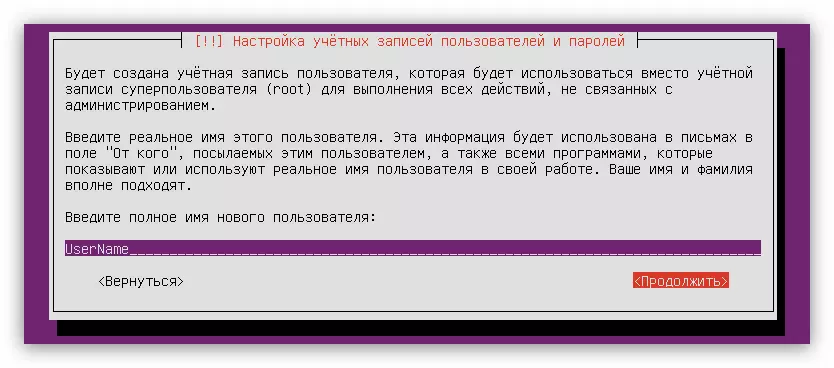
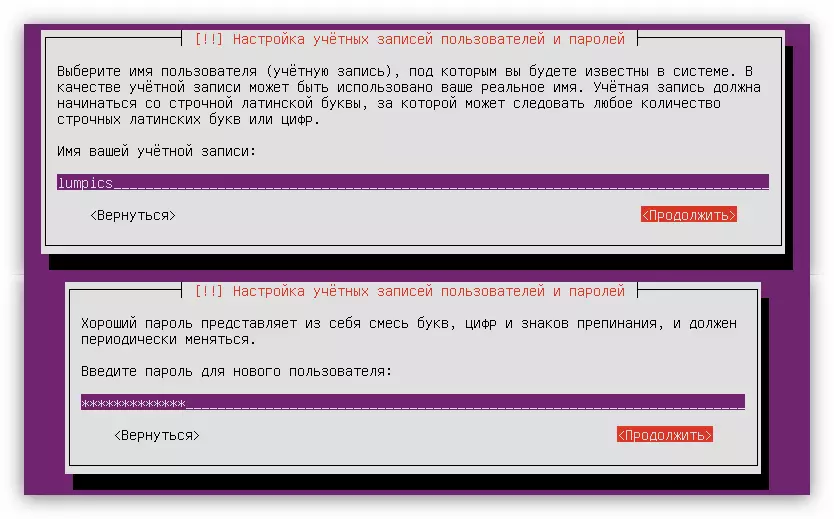
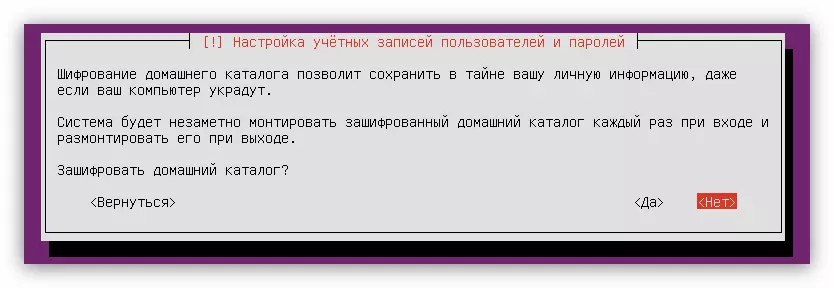
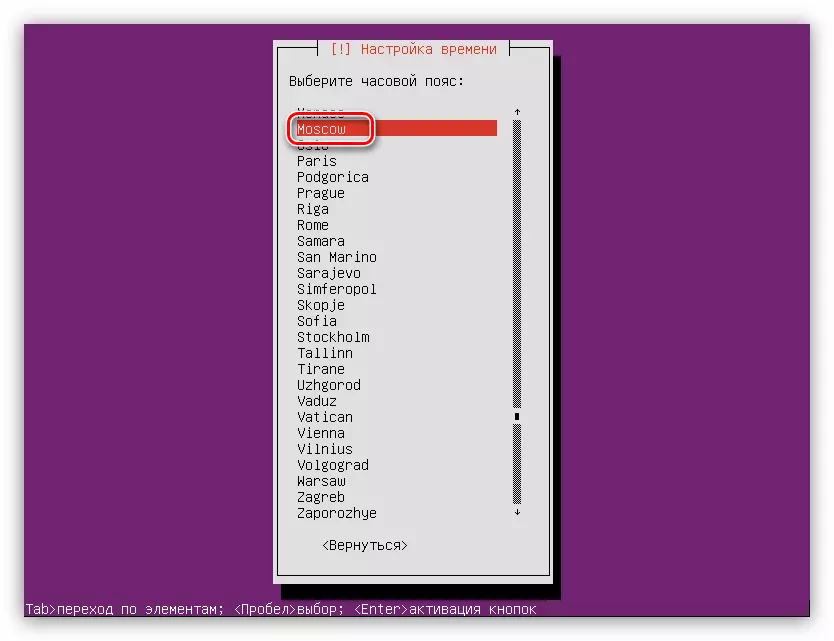
Aus déi meescht Aktiounen um Computer maachen de Vermëttlung an deen ass en Ausranks an, wann néideg, klickt drop elo loquerschiessen.
Schrëtt 5: Disc Markup
Op dëse Stuf kënnt Dir op zwou Weeër goen: fir d'Diskrs erauszeféieren oder alles man. Also, wann Dir Ubuntu Server op enger propperer Disk installéiert oder Dir Iech net ëm et geet, kënnt Dir de ganzen "Auto de ganzen Disk wielen. Wann et wichteg Informatioun op der Disk ass oder en anere Betrib ass installéiert ginn, zum Beispill Zefriddenheet, dono ass et besser den "Manual" Artikel ze wielen.
Automatesch Disk Markup
Fir automatesch den Disk automatesch ze markéieren, Dir braucht:
- Wielt d'Markupmethod "Auto - Benotzt de ganze Disk."
- Bestëmmen den Disk fir deen de Betribssystem installéiert gëtt.

An dësem Fall ass den Disk nëmmen een.
- Waart op d'Fäerdegstellung vum Prozess an bestätegt déi proposéiert Disk Markup Optioun andeems Dir op "Finish Markup klickt an Schreifweis Ännerungen op den Disk."
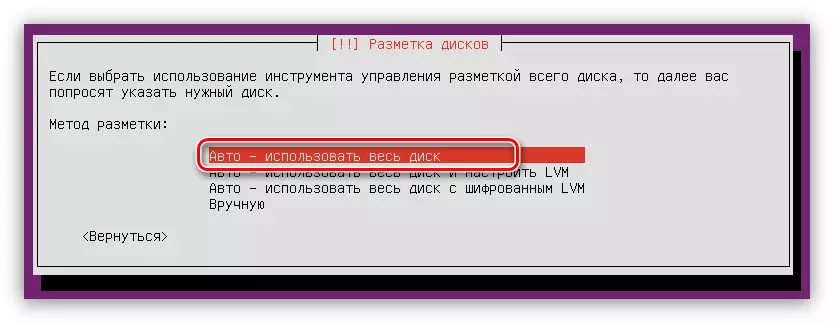
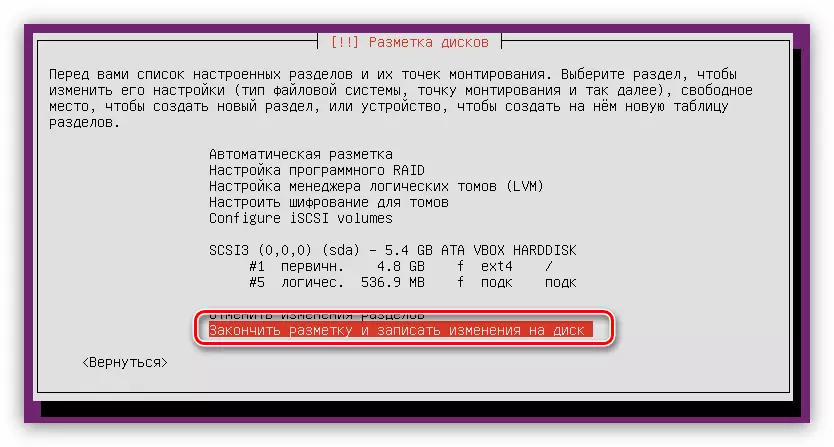
W.e.g. notéiert datt déi automatesch Markup bitt nëmmen zwee Sektiounen: Root a Sektioun paugeren. Wann dës Astellunge net zefridden sinn, klickt "Knäppchen" Ofbriechen Sektioun Ännerungen "a benotzt déi folgend Method.
Hand markei Disc
De Disk spigelen manuell ze placéieren, kënnt Dir eng verschidde Partiture ausféieren déi sécher Funktiounen maachen. Dësen Artikel schafft den optimalen Markup fir Ubuntu Server, wat den Duerchschnëttsystemerversécherungsniveau implizéiert.
An der Method fir d'Method ze wielen déi Dir braucht fir "manuell ze drécken. Ech si duerno geschéngt, wäert sech op enger Lëscht vun allen Obis den Computer installéiert hunn, an hir Sektiounen. An dësem Beispill ass den Disk keen an et sinn keng Partiture, wéi et komplett eidel ass. Dofir wielt et an dréckt Enter.
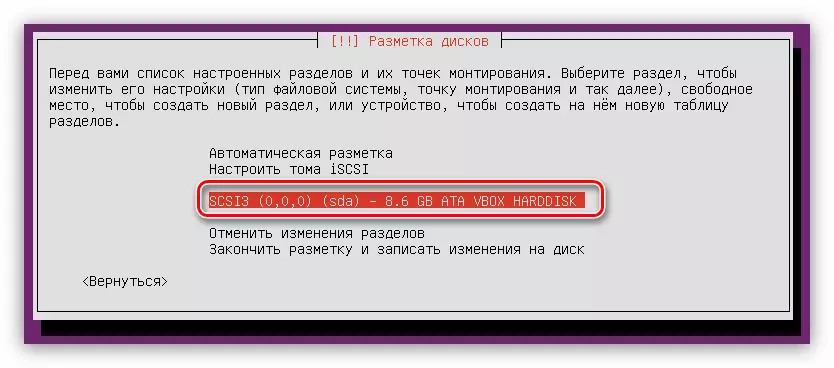
Duerno zu der Fro, egal ob Dir en neien Deeldéiersexams "Jo äntweren" Jo. "

Notiz: Wann Dir en Disk mat Sektioune sidd, da sidd Dir scho verfügbar, dës Fënster gëtt net.
Elo, ënner dem Numm vun der Festplack, e String "fräi Plaz" erschéngt. Et ass mat him wäerte mir schaffen. Als éischt musst Dir e Root Verzeechnes erstellen:
- Press ENTER op der gratis Weltraumparagraf.
- Wielt "Erstelle eng nei Sektioun".
- Gitt de Volume vum zougewisene Raum ënner der Root Sektioun un. Erënnert un datt de Mindest erlaabt - 500 mb. Nodeems Dir aginn hutt, klickt "Fuert weider".
- Elo musst Dir den Typ vun der neier Sektioun auswielen. Et hänkt alles dovun of wéi vill Dir plangt ze schafen. D'Tatsat ass elo vun der maximaler Zuel gläich véier, mee dës Aramatioun ka mat Kontroll kënne kreativ Aufgaben, an net primärstellen. Dofir, wann Dir plangt nëmmen een Ubuntu Server op enger Festplack ze installéieren, wielt de "Primär" Element (4 Sektiounen ass genuch), wann en anere Betribssystem installéiert ass - "logesch".
- Wann Dir eng Plaz gewielt, verfollegt Är Aschrëfte, verfollegt et näischt.
- An dereschter leschter Laaltut, d'Hëllef bezittlech déi wichtegst Paramien: Datebank, Mount-Parareteren an op aner Optiounen. Wann Dir eng Root Sektioun erstellt, ass et recommandéiert d'Astellungen ënner an der Bild ze benotzen.
- Nodeems Dir all Variabelen aginn hutt, klickt "Astellung ass d'Sektioun ofgeschloss."

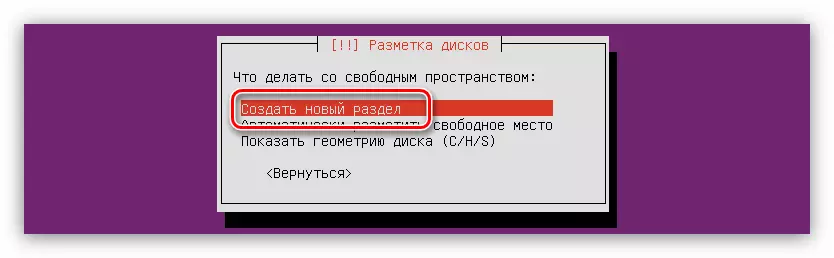
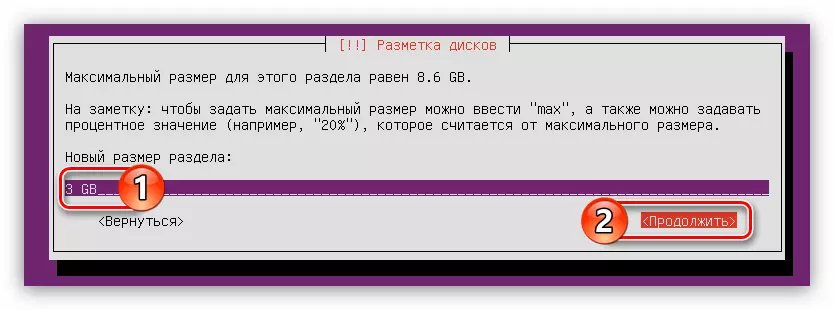



Elo kënnt Äre Disk Space fir dëst ausgesinn:
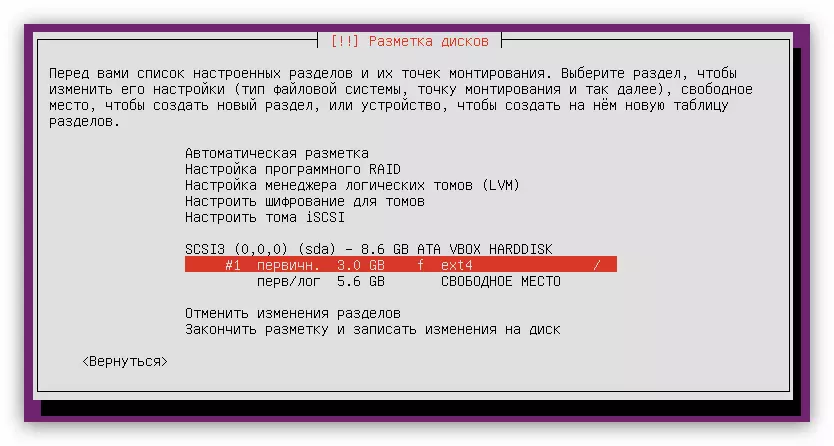
Awer dëst ass net genuch datt d'Systemfunktioun normalerweis funktionnéiert, musst Dir eng Sektioun vun der Paging erstellen. Et ass just fäerdeg:
- Fänkt eng nei Partition ze kreéieren andeems Dir déi zwee éischt Punkte vun der viregter Lëscht erstellt.
- Bestëmmen d'Quantitéit vum Diskfigh Raum, deen de Volumen vun Ärem RAM ausgeléist gëtt, a klickt op "weider".
- Wielt den Typ vun neie Sektioun.
- Spezifizéiert seng Plaz.
- Als nächst muss op de "benotzen" Benotzt, wéi "Artikel ...
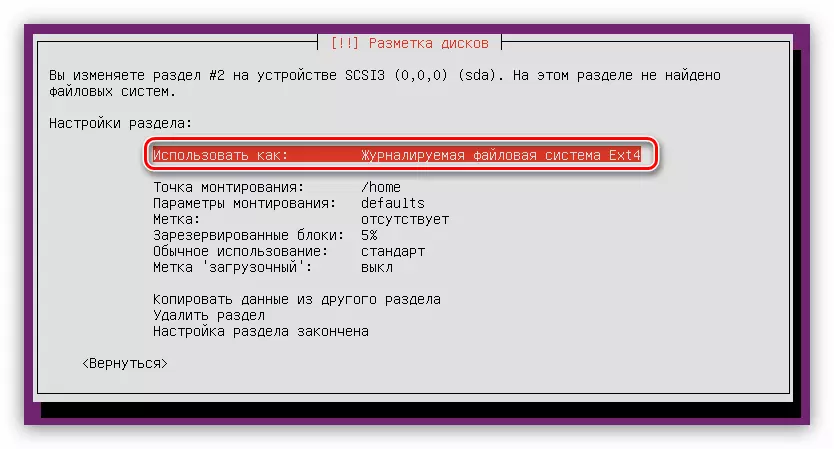
... a wielt "Schalter Sektioun".
- Klickt op "Astellung vun der Sektioun ass ofgeschloss."
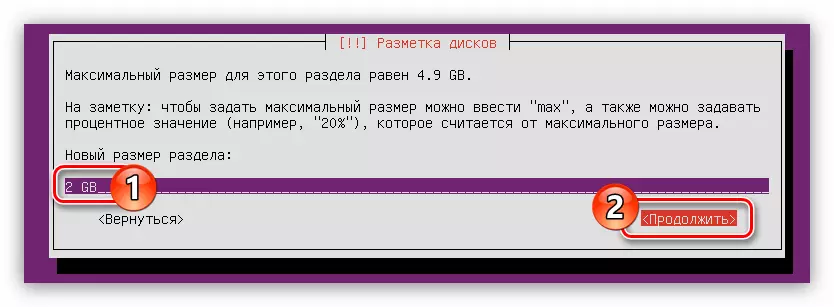
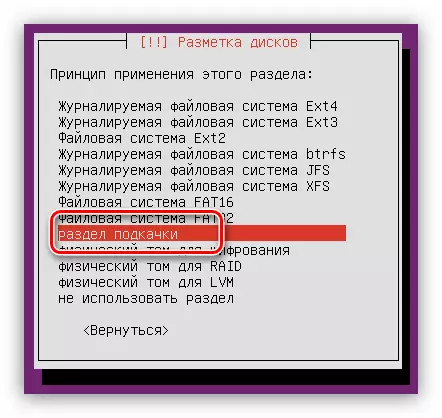
Déi allgemeng Vue op den Disk Markup wäert dës Aart hunn:

Et bleift nëmmen all fräi Plaz ënner der Heem Sektioun ze markéieren:
- Verfollegt déi éischt zwee Punkten vun den Instruktioune fir d'Root Sektioun ze kreéieren.
- An der Sektioun val Linn VILLENGERCICEEN, PFSTE dat maximal méiglech méiglech a klickt op "Weider".
Notiz: De Rescht Disk Space kann an der éischter Sait vun der selwechter Fënster fonnt ginn.
- Bestëmmen den Typ vun der Sektioun.
- Setzt all déi verbleiwen Parameter am Aklang mat dem Bild hei drënner.
- Klickt op "Astellung vun der Sektioun ass ofgeschloss."
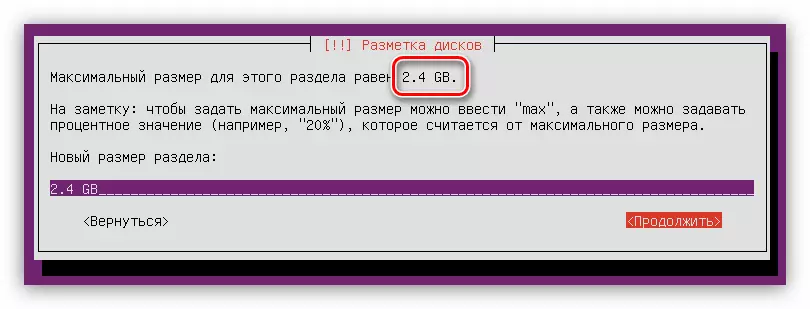

Elo gesäit de komplette Disk Markup aus dësem aus:

Wéi Dir kënnt gesinn, et gëtt keng fräi Plaz op der Disk, kënnt Dir net all Raum benotze fir datt Dir en anere Betribssystem niewend Ubuntu Server installéiert kënnt.
Wann all d'Aktiounen vun Iech richteg ofgeschloss sinn an Dir sidd zefridden mam Resultat, dréckt dann op "Fäerdegdampup a schreift Ännerunge fir den Disk."
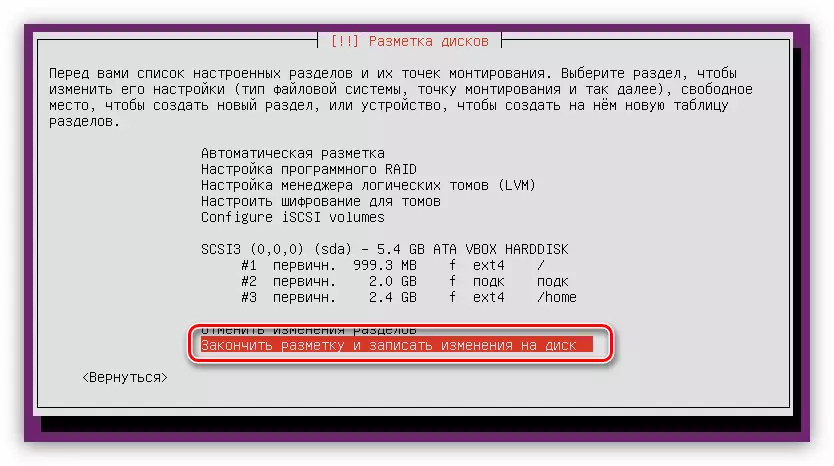
Ier Dir de Prozess ugefaang gëtt, gëtt e Bericht geliwwert an deem all Ännerungen opgezielt ginn, déi se op der Disk opgeholl ginn. Erëm, wann alles wat Dir zefridden sidd, dréckt op "Jo."

Op dëser Bühn vum Disc Marker kann ugesi ginn.
Schrëtt 6: Fäerdegstellung vun der Installatioun
Nom Disk Markéierung musst Dir e puer méi Astellunge maachen fir eng voll Installatioun vum Ubuntu Server System ze maachen.
- Am "Package Manager Setup" Fensteren, gitt de Proxy Server a klickt op "weider". Wann Dir net d'Serveren hutt, klickt duerno "weider", verléisst d'Feld eidel.
- Waart bis den OS Installateur läscht an installéiert déi néideg Päckchen aus dem Netzwierk.
- Wielt Ubuntu Server Update.
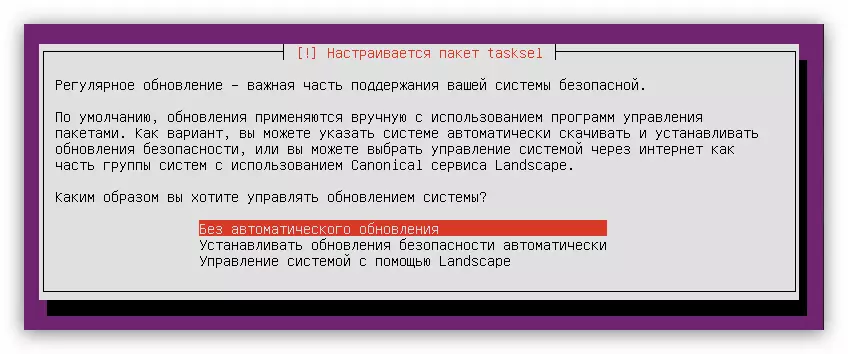
Mat Notizs: D'Sécherheet vum System ass et néideg refuséiert eis z'applensen ze verbesseren an dës Investakt aus dëser Operatioun duerchzeféieren.
- Bei der Lëscht, déi Programméiere wëllt, déi am System optrieden, mécht et och op "KLO" ".
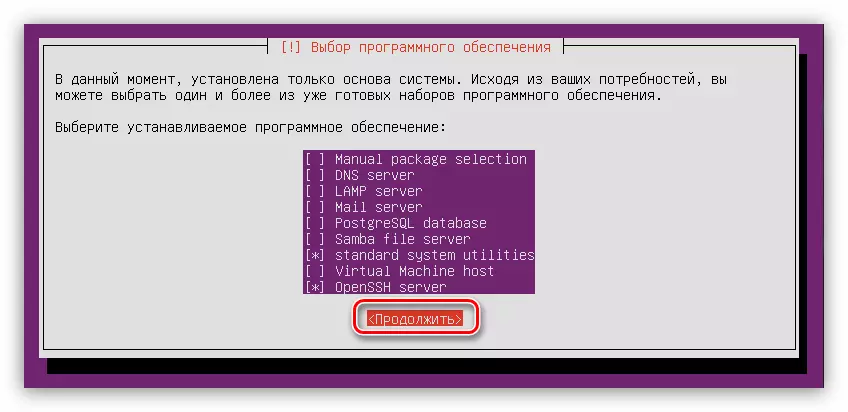
Vun der Allgemeng Lëscht ass et recommandéiert "Standarddiskéieren" an "Zousätzlecht Server", awer op d'Installatioun fäerdeg maachen.
- Waart bis d'Enn vum Download Prozess an déi virdru gewielte Software installéiert.
- Installéiert de Grub System Ladeader. Notéiert datt wann Dir Ubuntu Server op enger propper Disk installéiert, gitt Dir ugebuede se am Haaptplanrekord z'installéieren. An dësem Fall, wielt "jo."
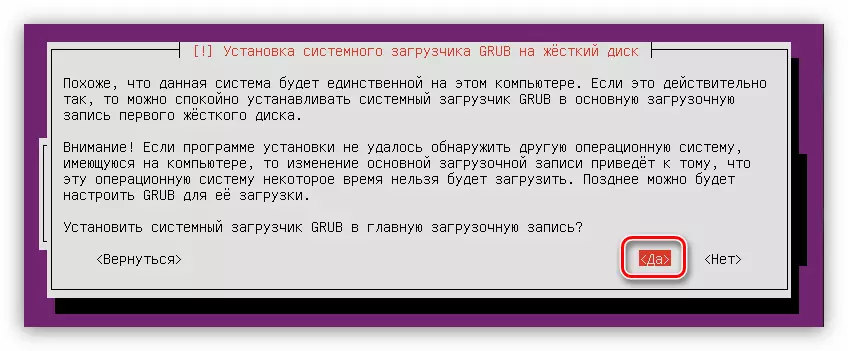
Wann den zweeten Betribssystem op der Festplack ass, an dës Fënster erschéngt, wielt dann "Nr" a bestëmmen de Bootpord selwer.
- Déi lescht Etappsgefor sinn am Féierung vun der Installatiounsprovitatioun vun der Installatiounsprogrammer mat deem Auslaaschtung, wéi déi d'Installatioun implentéiert gouf, a klickt op de "Weider" Knäppchen.
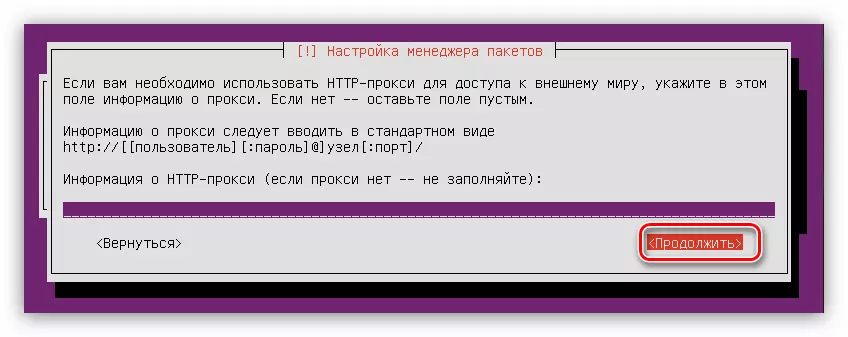
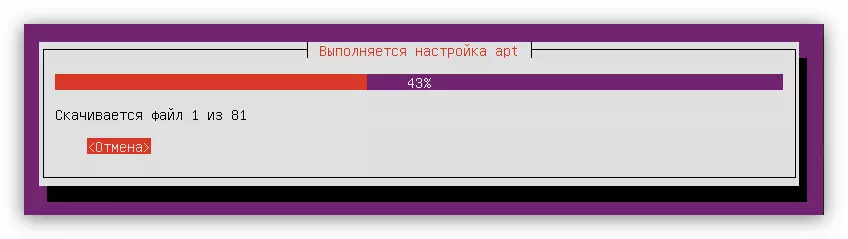
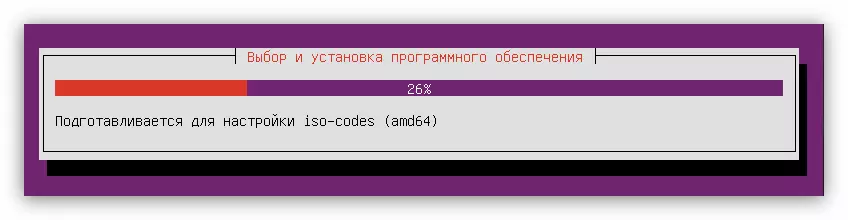

Konklusioun
Geméiss d'Resultater vun der Instruktioun gëtt de Computer nei gepost an den Haaptmenu vum Ubuntu Server Betribssystem erschéngt um Bildschierm, an deem Dir an der Installatioun an Ärem Passwuert kënnt aginn. W.e.g. notéiert datt d'Passwuert net schéngt wann Dir gitt.
